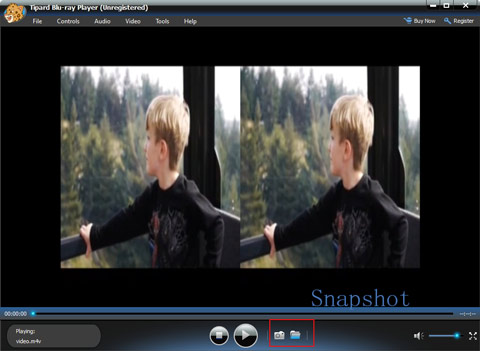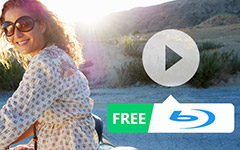Kuinka käyttää Blu-ray-soitinta ilmaisena M4V-soittimena
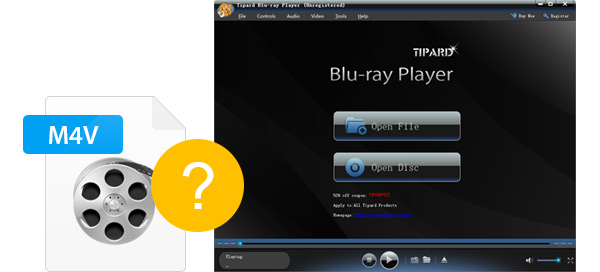
Mikä on M4V
M4V on Applen kehittämä yleinen videomuodon pakkaus, joka on hyvin lähellä MP4-muotoa. Ja niiden suurimmat erot ovat valinnaisen Applen DRM (Digital Rights Management) kopiosuojaus ja AC3 (Dolby Digital) -äänen käsittely, joka ei ole standardoitu MP4-säiliöön. Joten, jos haluat toistaa suojatun M4V-tiedoston, tietokoneen täytyy olla valtuutettu (iTunes-palvelun avulla) tilillä, jota käytettiin videon ostamiseen. Ja voit pelata vain suojattuja M4V-tiedostoja valtuutetuissa tietokoneissa ja Apple-laitteissa, kuten Apple iTunesissa, QuickTime Playerissa, VLC-mediasoittimessa jne. Yleisesti ottaen iTunes-videot ovat M4V-muodossa, erityisesti DRM-suojatussa M4V-muodossa, jota voidaan toistaa Apple-laitteilla . Et siis voi tehdä parhaita M4V-videoita DRM-suojauksen takia. Ja jos haluat käyttää ladattuja M4V-videoita, voit nauttia niistä Blu-ray-soittimella.
Blu-ray-soitin on suunniteltu auttamaan sinua pelaamaan Blu-ray-elokuvia ja se on yleinen mediasoitin. Se ei voi vain pelata Blu-ray-levyä tai sen ISO-tiedostoja Macissa, vaan tukee myös muita suosittuja videotiedostoja, kuten 4K-videota, 1080P HD -videoita, M4V-, MP4-, MXF-, MTS-, MKV-, AVI-, FLV-, MPEG, jne. Lisäksi se on monikielinen tuki ja helppo käsitellä käyttäjäystävällinen käyttöliittymä, mukaan lukien Englanti, ranska, saksa ja japani. Lisäksi Blu-ray-soitin on tehokas ja erottuva sovellus, joka voi suoraan toistaa Blu-ray-, M4V- ja muita tiedostoja ilman minkäänlaista laadun heikkenemistä. Siksi tämän siunaustyökalun avulla voit nauttia suosikki Blu-ray-elokuvasi laitteista ja voit käyttää tätä Blu-ray-soitinta vapaasti M4V-soittimena. Seuraavassa oppaassa kerrotaan, miten voit helposti toistaa M4V-tiedostoja Blu-ray-soittimella.
Voit muuntaa FLV: n MP4-muotoiseksi tässä artikkelissa, kuinka voit muuntaa FLV: n MP4: ksi, jotta voit toistaa elokuvia iPhonessa, iPadissa, iPodissa, Samsungissa, HTC: ssä jne. Medialaitteissa.
1. Asenna ja käynnistä Blu-ray-soitto-ohjelmisto
2. Lisää M4V-tiedostoja tähän ilmaiseen M4V-soittimeen
3. Säädä videoita
4. Ota tilannekuva
Kuinka käyttää Tipard FLV WMV Converter -ohjelmaan
Asenna ja käynnistä Blu-ray-soitin
Lataa ja asenna Blu-ray-soitin ja suorita se, niin näet seuraavan kuvakaappauksen.

Lisää M4V-tiedostoja tähän ilmaiseen M4V-soittimeen
Ammattimaisena ja merkittävänä Blu-ray-soittimena ohjelmistona voit lisätä M4V-tiedostoja napsauttamalla Tiedosto-valikon avattavaa Tiedosto-painiketta. Voit myös lisätä Blu-ray-levyn valitsemalla Avaa Levy.
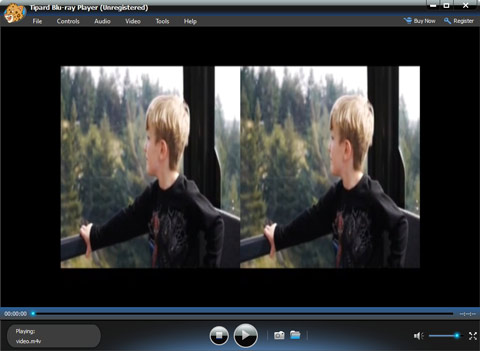
Säädä videoita
Jos haluat tehdä joitain muutoksia W4V-tiedostoihisi, kuten ruudun kokoon, kieliin, videon raitaan, tekstityylin, ihon jne., Sinun tarvitsee vain valita asiaankuuluva painike ja olet tyytyväinen tuloksiin. Lisäksi jos haluat muuttaa videon kokoa, voit valita Puhelimen koko, Normaali koko, Double Size tai Sovita näyttöön -painikkeen alasvetovalikosta.

Ota tilannekuva
Lisäksi "Snapshot" -toiminnolla voit tallentaa suosikkikuvasi Blu-ray -kuvaksi ja tallentaa JPEG-, PNG- ja BMP-muodossa. Voit määrittää tulostusmuodon napsauttamalla Työkalut -valikon alareunan Suosikit-painiketta.